
Un piè di pagina è una stringa situata sul bordo del testo Set di testo su carta o nei documenti. Nella comprensione standard di questo termine, è contenuta un'intestazione, il nome del lavoro (documento), il nome dell'autore, il numero della parte, il capitolo o il paragrafo. Posizionato piè di pagina su tutta la pagina, riguarda ugualmente i libri stampati e i documenti di testo, inclusi i file di Microsoft Word.
Un footer nella Parola è una pagina vuota della pagina su cui non è presente e non può essere posizionato il testo principale del documento o di altri dati. Questo è un tipo di bordo della pagina, la distanza dal bordo superiore e inferiore del foglio al posto in cui il testo inizia e / o termina. I piè di paging sono installati per impostazione predefinita e le loro dimensioni possono variare e dipendere dalle preferenze dell'autore o dei requisiti per un documento specifico. Tuttavia, a volte il piè di pagina non è necessario nel documento, e questo articolo parlerà di come rimuoverlo.
Nota: Tradizionalmente, ti ricordiamo che l'istruzione descritta in questo articolo è mostrata nell'esempio di Microsoft Office Word 2016, ma si applica anche a tutti i versi precedenti di questo programma. Il materiale presentato di seguito ti aiuterà a rimuovere il piè di pagina nelle versioni Word 2003, 2007, 2010 e più recenti.
Come rimuovere il piè di pagina da una pagina in MS Word?
I requisiti per molti documenti sono i seguenti che la prima pagina che è il titolo, è necessario creare senza piè di pagina.
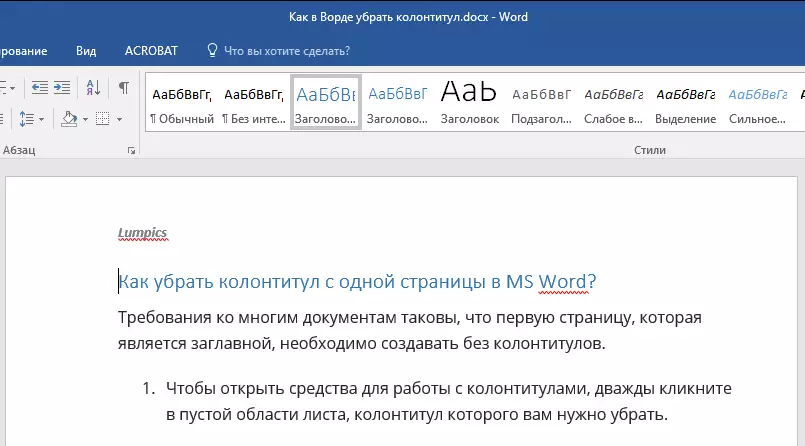
1. Per aprire gli strumenti per lavorare con i piè di pagina, fare doppio clic in un'area vuota del foglio, i cui piè di pagina devi rimuovere.
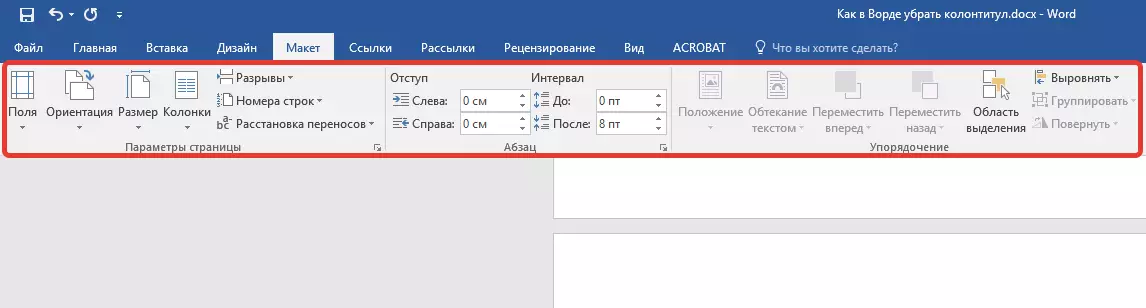
2. Nella scheda Apri "Costruttore" Situato nella scheda principale "Lavora con i piè di pagina" Installa il segno di spunta al contrario "Piè di pagina specifico per la prima pagina".
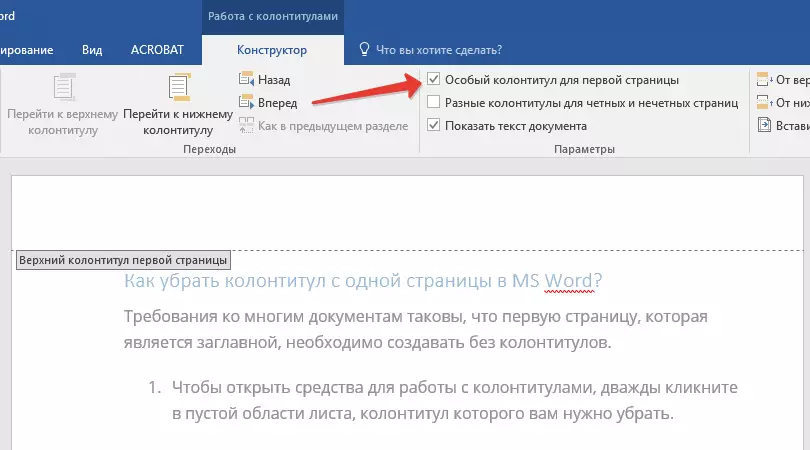
3. I manifesti di questa pagina saranno cancellati. A seconda di ciò di cui hai bisogno, questa zona può essere lasciata vuota o aggiungere un altro piè di pagina per questa pagina.

Nota: per chiudere la finestra del piè di pagina, è necessario fare clic sul pulsante appropriato a destra sulla barra degli strumenti o sul doppio clic del pulsante sinistro del mouse sull'area con il testo sul foglio.
Come rimuovere i piè di pagina non nella prima pagina?
Per rimuovere il piè di pagina sulle pagine, ad eccezione del primo (potrebbe essere, ad esempio, la prima pagina della nuova partizione), è necessario eseguire una procedura leggermente diversa. Per iniziare, aggiungere una sezione divide.
Nota: È importante capire che la separazione della sezione non è una rottura della pagina. Nel caso in cui prima della pagina, i quali si desidera eliminare, c'è già una rottura della pagina, dovrebbe essere cancellata, ma la sezione si interrompe da aggiungere. L'istruzione è riportata di seguito.
1. Fare clic sul luogo del documento in cui si desidera creare una pagina senza piè di pagina.

2. Vai dalla scheda "Il principale" Nella scheda "Disposizione".

3. Nel gruppo "Impostazioni di pagina" Trova il pulsante "Rassgegatori" Ed espandi il suo menu.
4. Seleziona "Pagina successiva".
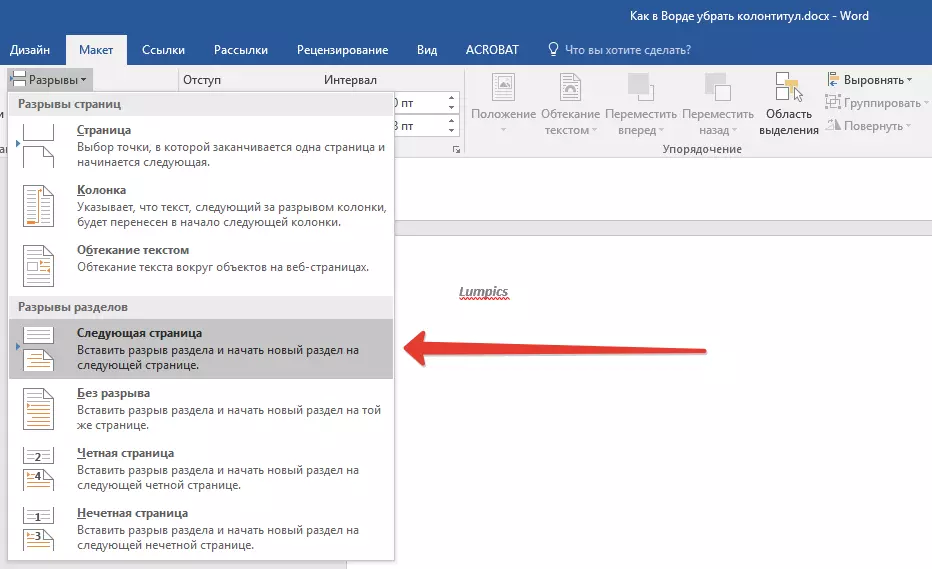
5. Ora è necessario aprire la modalità di lavoro con i piè di pagina. Per fare ciò, fare doppio clic sulla testa del piè di pagina nella parte superiore o inferiore della pagina.
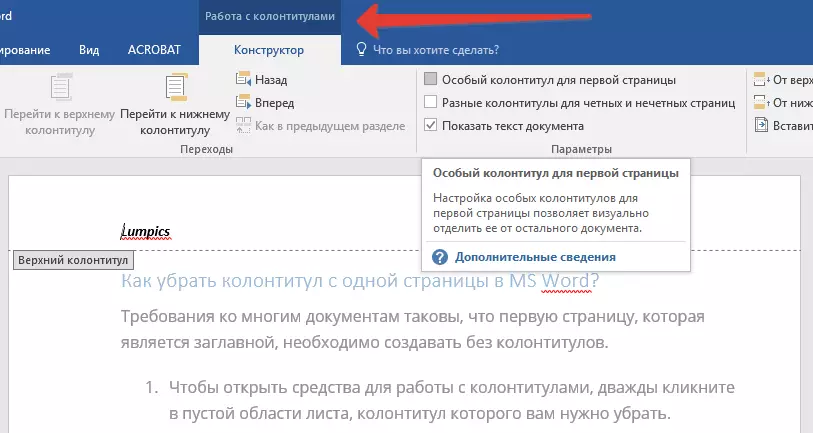
6. Toccare "Come nella sezione precedente" - Rimuoverà la connessione tra le sezioni.
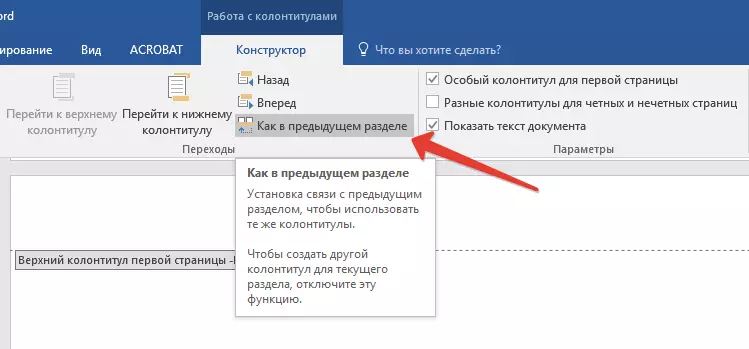
7. Ora seleziona "Piè di pagina" o "Intestazione di pagina".
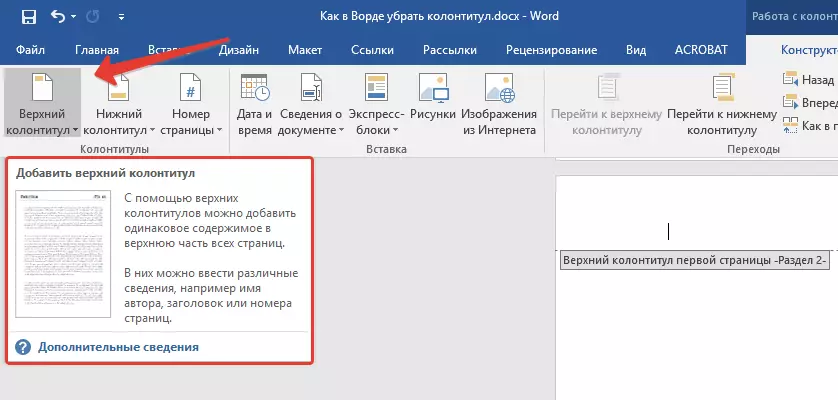
8. Nel menu dettagliato, selezionare il comando desiderato: "Delete footer" o "Rimuovi il footer superiore".
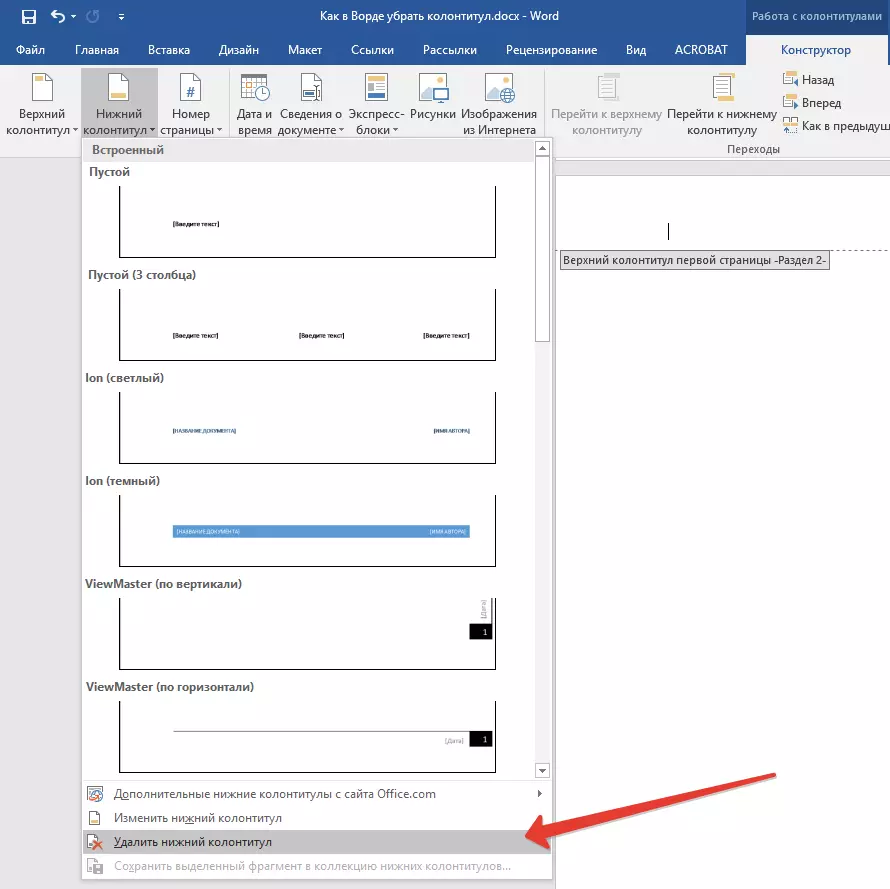
Nota: Se è necessario rimuovere sia i piopbati superiore che quelli inferiori, ripetere i passaggi. 5-8..
9. Per chiudere con i piè di pagina, selezionare il comando appropriato (l'ultimo pulsante sul pannello di controllo).
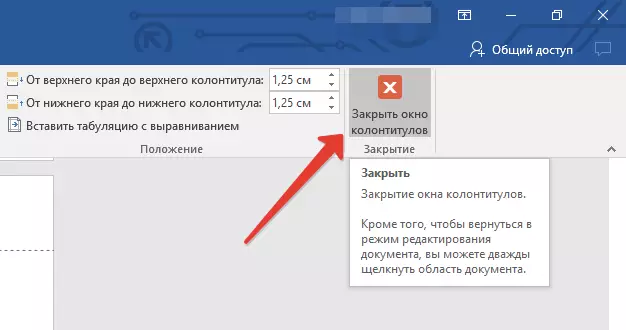
10. Superiore e / o piè di pagina sulla prima pagina seguendo la rottura verrà cancellata.
Volendo rimuovere tutti i piedi che vanno oltre la punta della pagina due volte il clic sulla testa della testa sul foglio, dove deve essere rimosso, quindi ripetere i passaggi descritti sopra 6-8. . Se l'intestazione su pagine pari e dispari differiscono, le azioni dovranno essere ripetute per ciascun tipo di pagina separatamente.
Questo è tutto, ora sai come rimuovere il piè di pagina in Word 2010 - 2016, nonché nelle versioni precedenti di questo programma multifunzione da Microsoft. Vi auguriamo solo un risultato positivo nel lavoro e nella formazione.
